通过键盘快捷键、标签页缩略图、触控板手势和语音控制可高效切换Safari标签页。1、Command+Option+方向键或Command+数字键快速跳转;2、点击标签页图标进入缩略图视图直观选择;3、触控板三指滑动切换标签页需在设置中启用;4、语音控制可语音指令跳转,需开启语音控制功能并确保标题清晰。
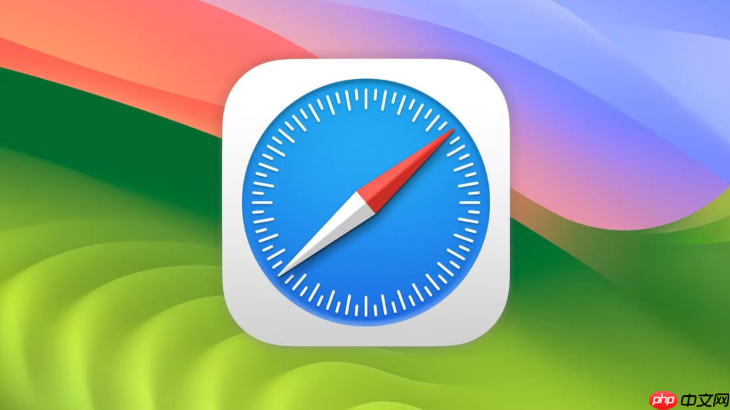
如果您在浏览多个网页时需要频繁切换Safari浏览器中的标签页,可以通过一些快捷操作大幅提升效率。以下是几种实用的标签页切换方法:
本文运行环境:MacBook Air,macOS Sonoma
一、使用键盘快捷键切换标签页
通过组合键可以快速在打开的标签页之间跳转,无需触控板或鼠标参与。
1、按下 Command + Option + 左/右箭头 可以在相邻的标签页之间快速切换。
2、使用 Command + 数字键(1-9) 直接跳转到对应位置的标签页,例如 Command+2 切换到第二个标签页。
二、通过标签页缩略图视图管理
Safari提供了一个可视化的标签页管理界面,方便用户直观选择目标页面。
1、点击浏览器右上角的标签页图标(两个重叠的方框),进入标签页缩略图视图。
2、在全屏或网格模式下查看所有已打开的标签页,点击任意缩略图即可切换至该页面。
3、若启用了iCloud标签页,还可在此界面访问其他设备上的打开页面。

AJAX即“Asynchronous Javascript And XML”(异步JavaScript和XML),是指一种创建交互式网页应用的网页开发技术。它不是新的编程语言,而是一种使用现有标准的新方法,最大的优点是在不重新加载整个页面的情况下,可以与服务器交换数据并更新部分网页内容,不需要任何浏览器插件,但需要用户允许JavaScript在浏览器上执行。《php中级教程之ajax技术》带你快速
三、利用触控板手势操作
在Mac上配合触控板,可通过手势实现快速翻页和返回,提升浏览流畅度。
1、在触控板上用双指左右轻扫,可实现前进与后退导航。
2、三指上下滑动可在当前窗口的不同标签页间切换,前提是已在系统设置中启用此功能。
3、前往“系统设置 > 触控板 > 更多手势”,确保“在页面之间轻扫”选项已开启并设置为三指操作。
四、使用语音控制快速跳转
对于习惯语音操作的用户,Safari支持通过语音指令直接切换标签页。
1、启用 macOS 的语音控制功能,在“系统设置 > 辅助功能 > 语音控制”中开启。
2、说出类似“切换到购物网站”或“选择标签页设置”的指令,系统将自动匹配并跳转。
3、确保标签页标题清晰明确,以便语音识别准确匹配目标页面。





























